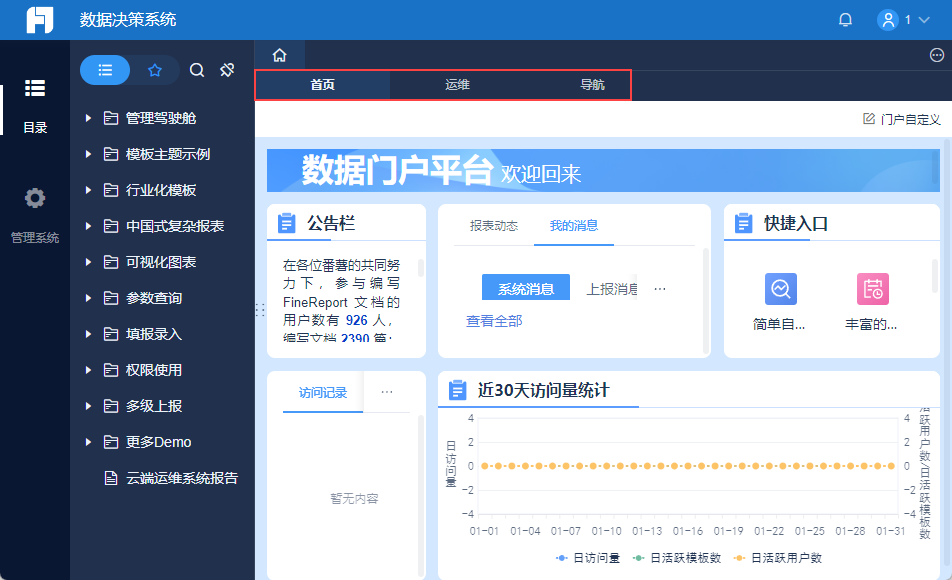1. 概述编辑
适用场景:安装了「数据门户」插件的用户,可参考本文了解数据门户的相关功能。
1.1 版本
| 报表服务器版本 | 数据门户插件 | 功能变更 |
|---|---|---|
| 11.0.7 | V1.0 | - |
| 11.0.8 | V1.1 | - |
| 11.0.12 | V1.6 | 支持首页挂载多张门户看板,通过Tab切换查看 |
1.2 功能简介
本文将介绍数据门户制作完成后,如何将其挂载到数据决策系统目录中,供其他数据决策系统用户查看。
2. 示例一:单张首页查看编辑
本文示例:
管理员制作一个数据门户看板「系统看板」。
该看板中的数据看板组件,使用了目录「模板主题示例」中的一张模板。
该看板中的快捷入口组件,对应了目录「管理驾驶舱」中的一张模板。
现在需要将这张数据门户看板,分享给用户eoco查看。
2.1 挂载目录
管理员登录数据决策系统,点击「管理系统>数据门户」,复制对应门户看板的链接,如下图所示:
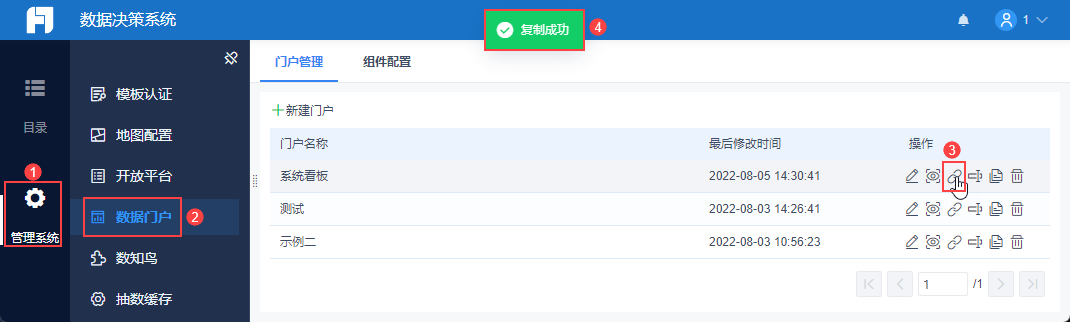
点击「目录管理」,在对应目录下,点击「添加链接」,链接路径设置为刚刚复制的数据门户看板链接,如下图所示:
注:用户在填写链接时,可删除链接路径前的http://ip:port,可防止内外网地址不同带来的反复登录问题。
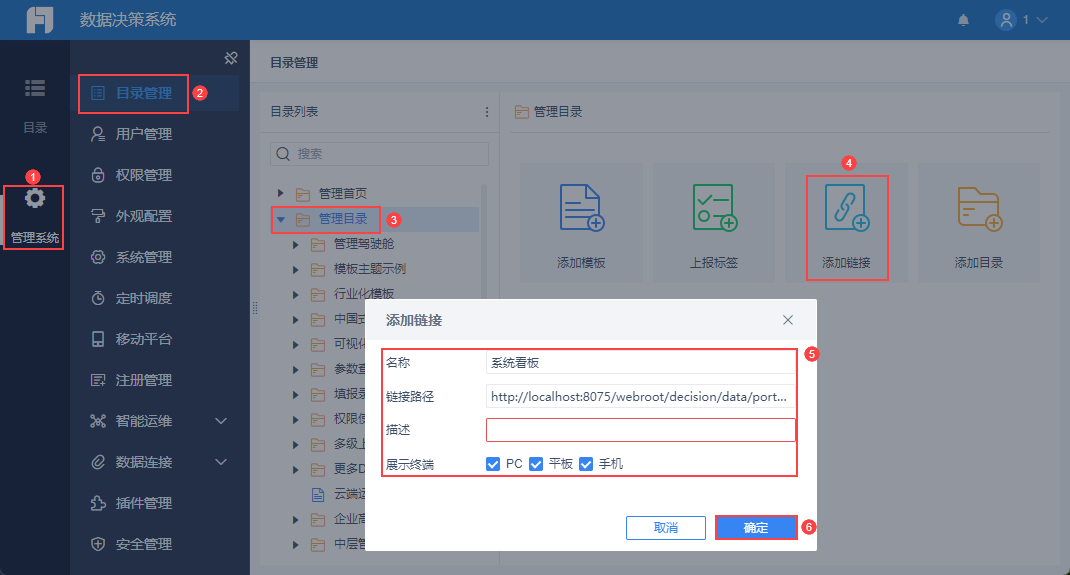
2.2 分配目录查看权限
如果需要让用户完整的看到这个数据门户看板,需要确保用户有以下目录查看权限:
1)挂载数据门户的目录
2)数据看板组件用到的目录
3)快捷入口组件对应的目录
管理员登录数据决策系统,点击「管理系统>权限管理>普通权限配置」,给用户eoco配置上述三个目录的查看权限。如下图所示:
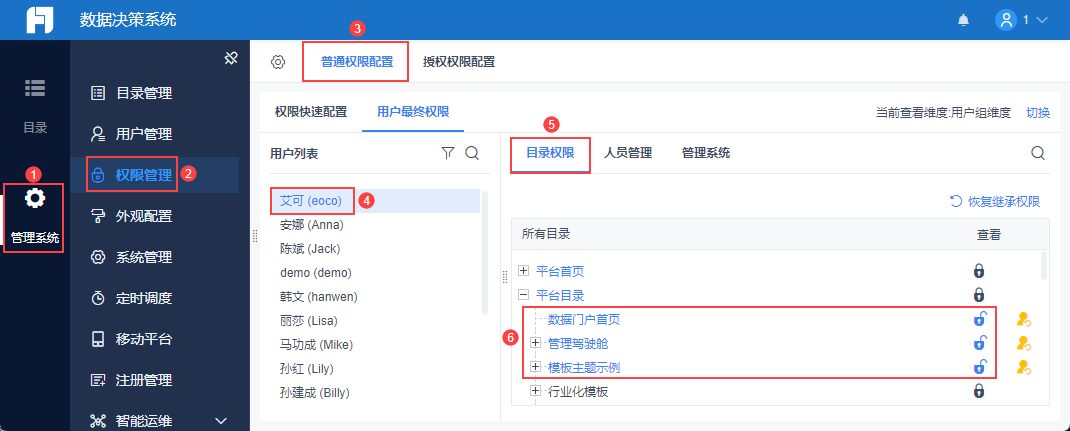
注1:若不分配数据看板组件对应的目录查看权限,则查看数据门户时,提示:21310124 数据看板目录节点没有权限。
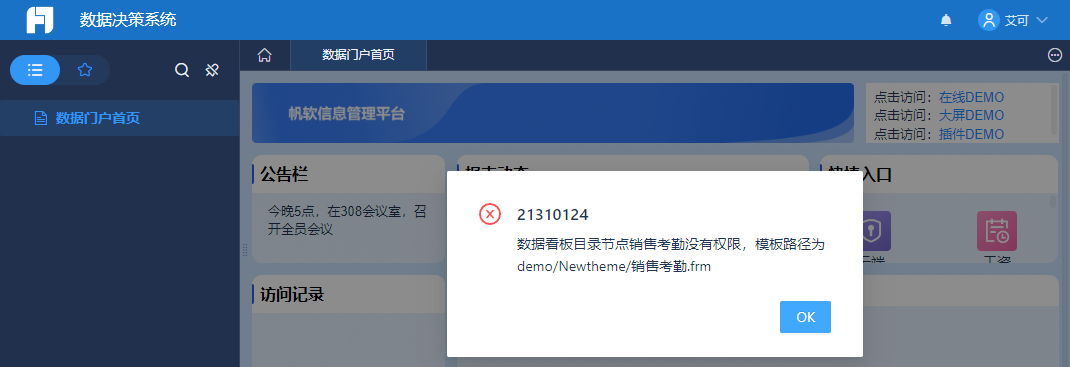
注2:若不分配快捷入口组件对应的目录查看权限,则点击快捷入口时,提示:21300004 没有权限。
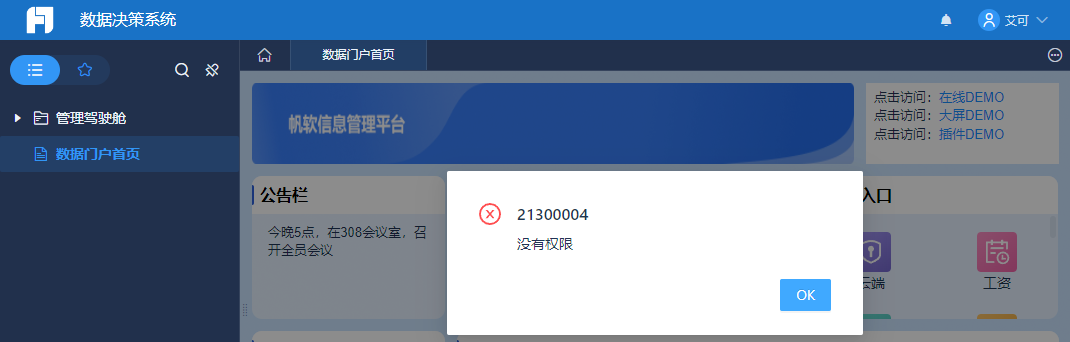
2.3 效果预览
用户eoco(eoco,123456)登录数据决策系统,查看效果如下图所示:
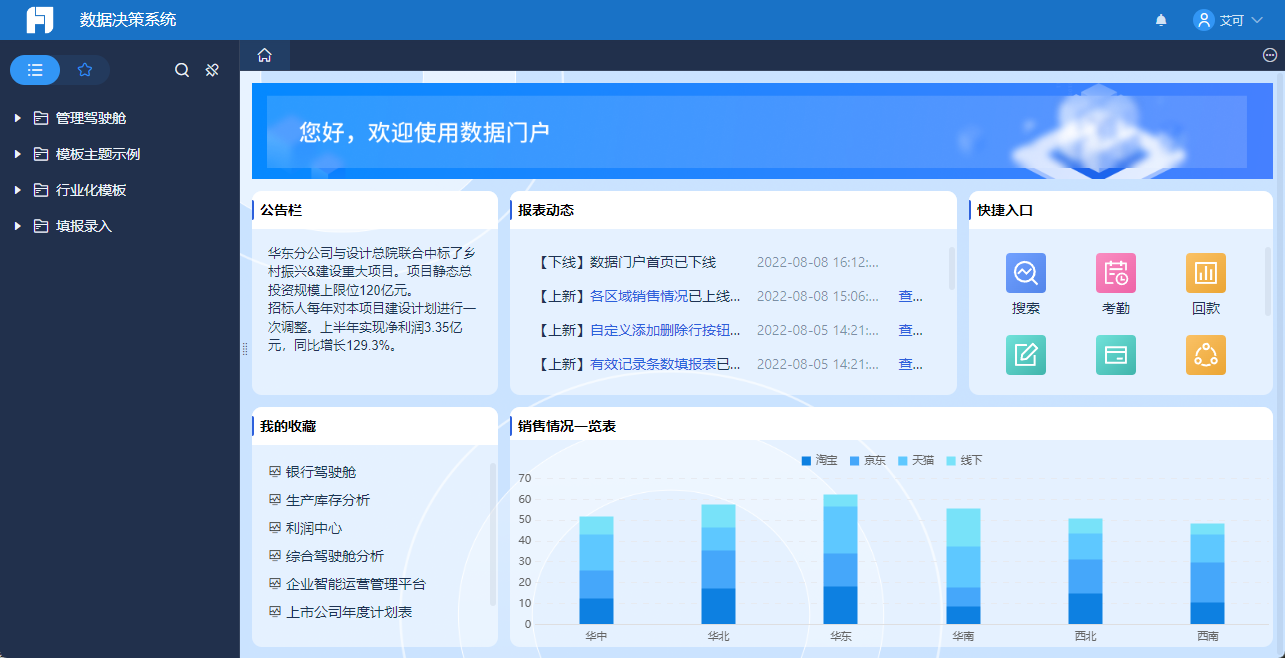
3. 示例二:多门户首页切换查看编辑
本文示例:
管理员制作三个数据门户看板「首页」、「运维」、「导航」。
管理员需要将这三张数据门户看板,挂载到系统首页,并分享给系统用户查看。
3.1 挂载目录
管理员登录数据决策系统,点击「管理系统>数据门户」,复制对应门户看板的链接,如下图所示:
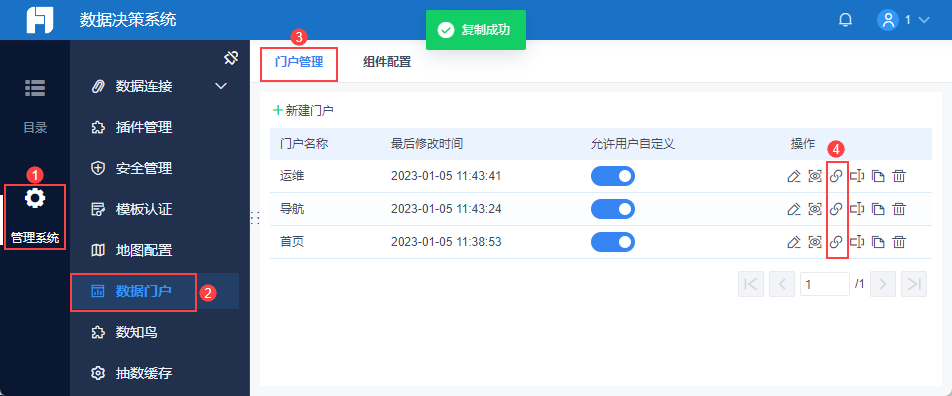
点击「目录管理>管理首页」,添加三个首页,,链接路径设置为刚刚复制的数据门户看板链接,并在链接最后加上参数multihomepages
形如:http://localhost:8075/webroot/decision/data/portal/f7f6c250-45e9-4f4c-a4cc-4669ba412bea/view?multihomepages
如下图所示:
注1:用户在填写链接时,可删除链接路径前的http://ip:port,可防止内外网地址不同带来的反复登录问题。
注2:若链接中存在多个参数,用&连接参数,若仅存在单个参数,用?连接URL即可。
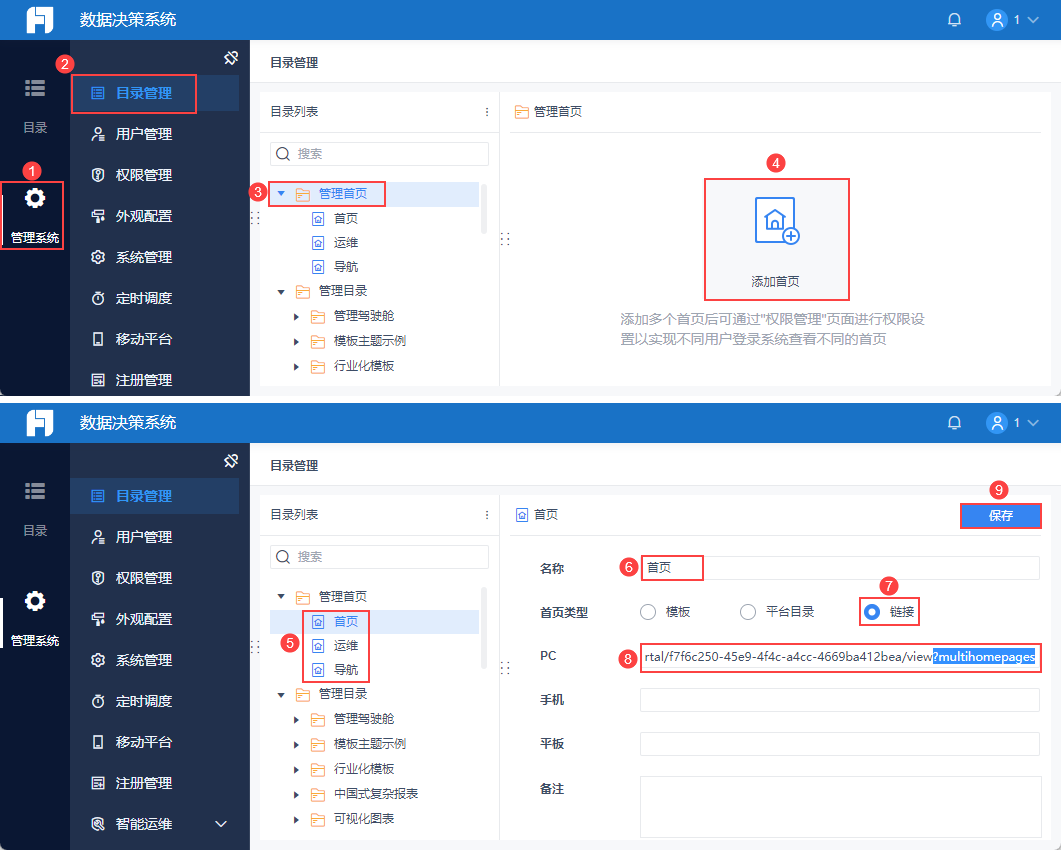
3.2 分配首页查看权限
管理员登录数据决策系统,点击「管理系统>权限管理>普通权限配置」,给用户eoco配置上述三个首页的查看权限。如下图所示:
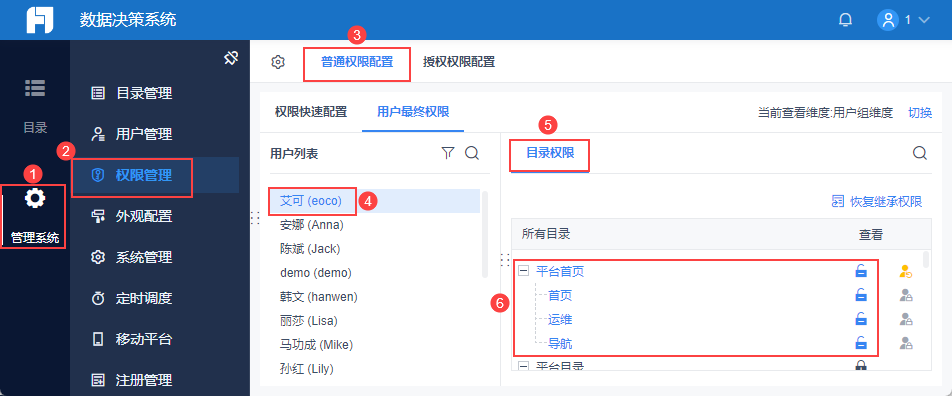
3.3 效果预览
用户登录数据决策系统,首页以Tab形式挂载了多张目录,可切换查看。如下图所示: